IDE juhend
- IntelliJ IDEA sissejuhatus
- Logimine pistikprogrammiga PALG
- Käsurea argumendid
- Kasulike hoiatuste lisamine
- Kodeering
IntelliJ IDEA sissejuhatus
IntelliJ saate lehelt https://www.jetbrains.com/idea/download/. IntelliJ on JetBrains poolt loodud Java arenduskeskkond, mis muudab koodi kirjutamise oluliselt mugavamaks, kui see lihtsalt Notepadi kasutades oleks. IntelliJ community edition (tasuta) keskendub Java ökosüsteemile, IntelliJ ultimate edition (ut.ee meiliga tudengitele tasuta) lisab võimalused ka veebirakenduste arendamiseks. IntelliJ peamised eelised siin kursusel on:
- levinud vigade ja probleemide jooksvalt välja toomine (code inspections);
- muutujate ja funktsioonide nimede automaatne lõpetamine (code completion);
- kiire ja mugav koodis navigeerumine (leiab kõik meetodi kasutuse kohad, kasutamise kohast definitsiooni juurde hüppamine jne).
IntelliJ installeerimisel võib märkida järgmised valikud:
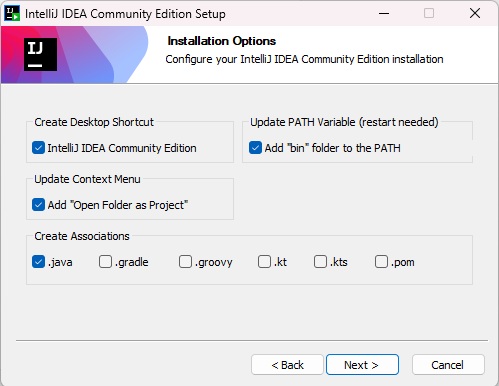
Esimest korda Java projekti luues (nupp New Project) tuleb ka Java installeerida (kui Java ei ole eraldi enne installeeritud).

Vajutage JDK juures Download JDK ja sealt Oracle OpenJDK 21. Jätke meelde, kuhu Java installeeritakse.

Kui Java on juba arvutis olemas, siis esimest korda Java projekti luues tuleb IntelliJ'ile ette näidata, kuhu Java on installitud. Vajutage JDK juures Add JDK.

Olemasoleva projekti avamiseks valige File-menüüst New, Project from Existing Sources ja avage projekti kaust (see, mille sees on src kaust, mitte src kaust ise). Vajutage Next, kuni IntelliJ import wizard rahule jääb. Erinevate murede korral võib olla mõistlik IntelliJs projekt sulgeda, projekti kaustast .idea kaust ja iml laiendiga projektifail ära kustutada ja projekt uuesti importida.
Hello world
- Käivitage IntelliJ.
- Looge uus Java projekt
File --> New --> Project. - Kontrollige, et vasakul oleks lahti Project toolbar. Kui see on puudu, siis vajutage
Alt+1või hoidke hiirt all vasakul oleva ikooni peal ja valige Project. - Otsige Project-tööriistaribalt
srckaust ja paremklõpsake sellel. ValigeNew --> Java Classja määrake uuele klassile nimeksTere. Uue klassi koodifail peaks avanema.

- Lisage klassi
mainmeetod ja kirjutage sinna midagi mõistlikku, mis ka midagi ekraanile väljastab:
public class Tere {
public static void main(String[] args) {
// uus kood siia
}
}
- Käivitage kood paremklõpsates
mainmeetodil ja validesRun Tere.main() - Tulemus peaks ilmuma konsooliaknasse.
Logimine pistikprogrammiga PALG
Koos koduülesannetega tuleb esitada ka logi. Logimise jaoks kasutame IntelliJ pistikprogrammi (plug-in) nimega PALG (Programming Activity Log Generator). PALG salvestab logi eraldi failidesse vastavalt kasutussessioonidele. Oluline on silmas pidada, et peale PALGi installeerimist IntelliJ käivitamisel avatakse kirjutamine uude faili, mille nimi genereeritakse IntelliJ käivitamise hetke põhjal.
Pistikprogrammi PALG installeerimine
Avage File-menüüst Settings. Plugins aknas otsige PALG:

Installeerimisel IntelliJ näitab hoiatust (Third-Party Plugins Notice), mis tuleb aksepteerida. Pärast PALGi installeerimist sulgege korraks IntelliJ ja avage uuesti.
Edaspidi selleks, et logimine sujuks õigesti, sulgege enne ülesannetega alustamist IntelliJ ning käivitage uuesti. See tagab, et logisse ei jää üleliigset infot, kui IntelliJ on kauem avatud olnud.
Logifailide leidmine
Kui ülesanded on valmis
- Tehke hiirega parem klõps IntelliJ avatud redaktoris ja valige PALG: Open Log Folder:

- Avage kaust PALG.

- Kaustas on logifailid TXT-failidena, mille nimes on logimissessiooni algusaeg. Sealt valige kõik logid, mille failinimi on seotud tehtud ülesannetega. (Kui vahepeal IntelliJ rohkem ei suletud, siis on neid faile vaid üks. Failinimes on kuupäev ja kellaaeg, millal ülesannetega alustasite, st IntelliJ avasite.)

- Esitage failid Moodle'i kaudu.
Käsurea argumendid
Kui Java programm käivitada käsurealt, siis klassinime järel olevaid sõnesid loetakse käsurea argumentideks (command-line arguments, program arguments). Näiteks järgnevas näites on argumentideks "Aasta", "on" ja "2025".
java Peaklass Aasta on 2025
Argumentide massiivile määratakse nimi peaklassi peameetodi päises (antud juhul args)
public static void main(String[] args) {
Järgnevas vaatleme, kuidas neid argumente saab määrata programmeerimiskeskkonnas IntelliJ. Enne argumentide määramist on mõistlik programm korra seadistamata käima panna (selle käigus määratakse käivitusseadetes (run configuration) peaklass). Seejärel valige Run-menüüst Edit Configurations. Õige koht on Program arguments.

Kasulike hoiatuste lisamine
Toortüübi (Raw type) hoiatus
Geneerilistel tüüpidel on tüübiparameetrid, mis märgitakse noolsulgude (< >) vahele. Kui tüüp on märkimata, siis Java kasutab tüübina java.lang.Object. See on peaaegu alati vale. Isegi kui tahetakse tüübina Object kasutada, oleks hea see eraldi välja kirjutada. Seadistage oma IDE hoiatusi näitama, kui geneeriline tüüp on jäänud määramata!
Avage File-menüüst Settings. Muutke Editor -> Inspections aknas Raw use of parametrized class jaoks severity väärtuseks Error. (Vt. pilt allpool.)
Annotatsiooni Override kontroll
Arenduskeskkonda on võimalik seadistada hoiatust näitama, kui kuskil on @Override annotatsioon puudu. Annotatsiooni lisamine on väga lihtne ja võib aidata säästa oluliselt aega vigade otsimisel.
Avage File-menüüst Settings. Muutke Editor -> Inspections aknas Missing @Override annotation jaoks severity väärtuseks Error.

Kodeering
IntelliJ tekitabki Java failid vaikimisi UTF-8 kodeeringus.
IntelliJ näitab avatud faili kodeeringut all paremal nurgas. Seal peaks olema Java failide puhul UTF-8. Kodeeringu nimele klõpsates saab avatud faili kodeeringut muuta. Vaikimisi kodeeringu muutmiseks võtke File-menüüst Settings. Valige Editor -> File Encodings ja muutke kõik UTF-8 peale.






